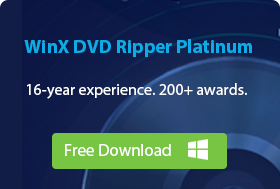-
Meilleur Logiciel de Copie DVD
- #1. WinX DVD Copy Pro
- #2. DVD Cloner
- #3. DVDFab
- #4. WinX DVD Ripper
- #5. Freemake DVD Copy
- #6. MakeMKV
- #7. DVD Shrink
- #8. BurnAware
- FAQ sur la copie de DVD
8 Meilleurs Logiciels Gratuits de Copie de DVD - Copier des DVD sous Windows 11/10/8/7
Quel est le meilleur logiciel (gratuit) de copie de DVD, et le plus utilisé ? J'ai besoin de faire des copies de DVD que j'ai, ce sont des vidéos de démonstration de voitures.
Quelle est la meilleure façon, si possible gratuite, de cloner un DVD ? Je veux faire une copie d'un DVD personnel pour la donner à ma famille. Quelle est la meilleure façon de faire cela ?
Stocker une vaste collection de DVD peut être une tâche ardue. Non seulement cela nécessite un espace physique important, mais le risque de rayures, de dommages ou de détérioration est toujours présent. Heureusement, un logiciel de copie de DVD avancé offre une solution.
Cet article vous guidera à travers les meilleurs logiciels de copie de DVD disponibles aujourd'hui, vous permettant de préserver votre précieuse collection de films pour les années à venir. Que vous souhaitiez copier un DVD vers un DVD/image ISO[1]/dossier DVD pour une duplication exacte, extraire des titres ou des pistes audio spécifiques, ou simplement créer des copies numériques de vos DVD sur un disque dur externe ou d'autres supports de stockage, voici un copieur de DVD adapté à vos besoins.
 Aperçu des 3 Meilleurs Logiciels pour Copier un DVD en 2025
Aperçu des 3 Meilleurs Logiciels pour Copier un DVD en 2025
1. WinX DVD Copy Pro - L'Expert pour la Copie de DVD vers DVD
Besoin de copier un DVD vers un autre DVD, une image ISO, un dossier DVD ou extraire le titre principal ? Avec 9 modes de copie, rien de plus simple ! Dites adieu aux codes de région et protections : créez des copies parfaites en un clin d'œil, sans perte de qualité et à une vitesse impressionnante. Plus de détails >>
2. DVD Cloner - Le Champion pour Copier les DVD Blu-ray
Copiez vos DVD, Blu-ray et UHD en toute simplicité. Profitez d'une prise en charge optimale de la haute définition, d'une technologie de décryptage avancée, de modes de copie flexibles et de sauvegardes rapides et fiables. L'outil idéal pour copier votre collection Blu-ray avec une qualité inégalée. Plus de détails >>
3. WinX DVD Ripper - L'As pour la Copie de DVD au Format Numérique
Le logiciel de copier des DVD de référence si vous souhaitez conserver une version numérique de toute votre collection pour une sauvegarde sécurisée. DVD personnels et protégés sont pris en charge. Convertissez vos DVD en ISO, dossier DVD, MKV, MP4 et plus de 370 formats, avec une vitesse de conversion 5 fois plus rapide. Plus de détails >>
Partie 1. Notre Top 8 des Meilleurs Logiciels de Copie DVD en 2025
De nombreux programmes, payants ou gratuits, affirment offrir des fonctionnalités de copie de DVD, avec des noms reconnus comme WinX DVD Copy Pro, DVD Cloner et MakeMKV souvent mis en avant. Si ces outils vous sont encore inconnus, n'hésitez pas à explorer les logiciels suivants, réputés pour leur interface intuitive, leur simplicité d'utilisation et leurs robustes capacités de copie et de duplication de DVD.
N°1 - WinX DVD Copy Pro
- Plateforme : Windows 11, 10 et versions antérieures (32 bit & 64 bit)
- Entrée supportée : Disques DVD neufs ou anciens, même endommagés, personnels ou protégés contre la copie, dossiers VIDEO_TS et fichiers ISO
- Sortie supportée : DVD-/+R (DL), DVD-/+RW (DL), DVD RAM, image ISO, dossier DVD, MPEG-2, pistes vidéo/audio DVD uniquement
- Prix : 34,95 $/licence d'un an ; 42,95 $/licence à vie (Les utilisateurs achetant la licence à vie recevront une licence de 3 mois pour WinX DVD Ripper.)
- Évaluation : 4.7 étoiles sur 21 avis ★★★★☆
WinX DVD Copy Pro se distingue comme un excellent logiciel de copie DVD tout-en-un, doté d'une interface extrêmement claire et intuitive. Mais ne vous y trompez pas, WinX n'est pas en reste en termes de fonctionnalités. Jetez un œil à la colonne de gauche : elle propose 9 modes de copie différents. Grâce à eux, vous pouvez facilement cloner un DVD vers un autre DVD, un dossier ou une image ISO avec un ratio de 1:1, copier le titre principal d'un DVD en un seul fichier MPEG2, extraire certains chapitres d'un DVD, ou encore récupérer uniquement la vidéo ou l'audio. De plus, il permet aux utilisateurs de monter une image ISO sur un lecteur virtuel et de graver une image ISO ou un dossier VIDEO_TS sur un DVD vierge, grâce aux outils ISO Mounter et DVD Burner intégrés.
Ce qui différencie WinX DVD Copy Pro des autres programmes similaires est sa capacité à supprimer diverses protections contre la copie[2], incluant les codes de région, RCE, UOPs, APS, CSS, Sony ARccOS et Disney X-project DRM. Grâce à l'intégration d'une puissante fonctionnalité de décryptage de DVD, ce logiciel lit rapidement les informations de n'importe quel DVD, gère les DVD mal structurés et effectue la copie DVD vers image ISO, dossier Video_TS, etc., à une vitesse fulgurante. La dernière mise à jour 3.9.8 a également ajouté la prise en charge de nouveaux films et amélioré la vitesse d'analyse des pistes sonores.
WinX DVD Copy Pro a été salué par les experts du secteur et les utilisateurs. Il bénéficie d'une impressionnante note de 4,7 étoiles sur 5 sur ColorMango, les utilisateurs louant sa facilité d'utilisation et sa rapidité de copie. Vous pouvez donc l'essayer sans hésiter.
Fonctionnalités clés :
- Prise en charge de 9 modes de copie incluant la copie DVD 1:1, l'extraction MPEG2 unique, l'extraction de chapitres/vidéo/audio, etc.
- Suppression de diverses protections contre la copie de DVD.
- Prise en charge des DVD anciens et endommagés.
Avantages :
- Rapide et efficace.
- Produit des copies de DVD sans perte de qualité.
- Simple et facile à naviguer, le rendant accessible aux utilisateurs de tous niveaux techniques.
- Excellent support client.
Inconvénients :
- Pas d'option de compression DVD9 vers DVD5.
- Pas d'option de redimensionnement de l'interface.
- Le lecteur vidéo inclus est quelque peu petit.
Avis d'utilisateurs :
Si vous souhaitez copier des DVD sur votre ordinateur pour la sauvegarde, WinX DVD Copy Pro est un excellent choix, car il est non seulement pratique mais fonctionne rapidement. Il vaut largement son prix. -- rack96
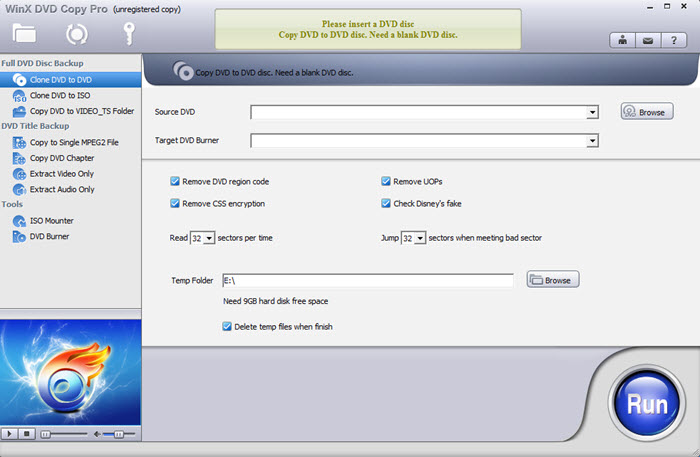
Comment copier un DVD sur un DVD vierge ?
Pour copier un DVD sur un autre DVD, téléchargez et installez WinX DVD Copy Pro sur votre ordinateur. Il est compatible avec toutes les versions de Windows en 32 et 64 bits.
Étape 1. Ouvrez WinX DVD Copy Pro, et vous trouverez trois options sous 'Sauvegarde complète du disque DVD' dans le panneau de gauche. Choisissez simplement 'Cloner un DVD vers un DVD'.
Étape 2. Voici deux cas de figure:
1. Si vous avez deux lecteurs DVD, insérez le DVD que vous souhaitez copier ainsi qu'un DVD vierge, puis spécifiez le DVD source et le graveur DVD cible dans l'interface de WinX DVD Copy Pro.
2. Si vous n'avez qu'un seul lecteur DVD, vous pouvez insérer le DVD source en premier. Une fois que WinX DVD Copy Pro a enregistré le DVD source sur l'ordinateur, retirez-le, insérez le DVD vierge et cliquez sur le bouton rouge 'Graver' pour transférer la copie de l'ordinateur vers le disque vierge.
Étape 3. Cochez les cases correspondant au code de région/UOPs/CSS/suppression des fausses pistes Disney, définissez les secteurs à lire et à ignorer (32 est recommandé) si vous souhaitez cloner un DVD avec des secteurs défectueux, et sélectionnez le dossier temporaire pour le stockage temporaire des fichiers DVD.
Étape 4. Cliquez sur 'Exécuter' pour lancer la copie du DVD.
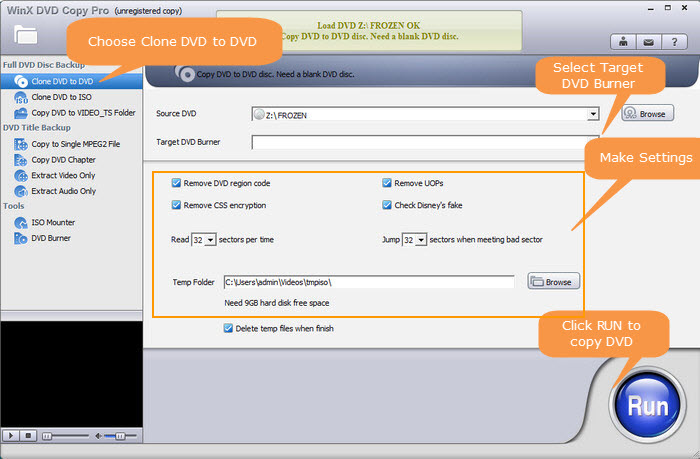
Conseils : Si vous avez besoin de copier un DVD endommagé
Les DVD peuvent être endommagés en raison du vieillissement naturel ou de manipulations incorrectes. Heureusement, il est possible de copier un DVD endommagé avec WinX DVD Copy Pro. Ce programme utilise un moteur de récupération avancé des secteurs défectueux pour réparer automatiquement les secteurs corrompus des anciens disques endommagés. De plus, il peut ignorer les secteurs défectueux. Vous déterminez le nombre de secteurs à ignorer en cas de rencontre avec un secteur défectueux.
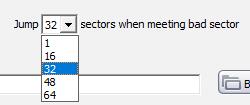
Pour copier des DVD commerciaux protégés, il est conseillé de cocher les options Supprimer le code de région DVD, Supprimer les UOPs, Supprimer le cryptage CSS et Vérifier les fausses pistes Disney. Ce logiciel de copie DVD contournera tous ces cryptages sans endommager vos disques originaux.

Test de performance : La copie DVD secteur par secteur est une fonctionnalité notable de WinX DVD Copy Pro, qui peut ignorer les secteurs vierges des anciens DVD, lire les secteurs endommagés et réparer intelligemment les secteurs défectueux. Lors de notre test, nous avons été ravis de découvrir sa gestion transparente des DVD défectueux, créant une copie 100% originale avec une qualité audio et vidéo, une structure et un contenu identiques sans aucune erreur. Et la vitesse de copie d'un DVD 5 complet vers un autre DVD était d'environ 12 minutes. Si vous avez de vieux DVD ou des DVD endommagés que vous souhaitez copier, essayez-le.
N°2 - DVD Cloner
- Plateforme : Windows 11, 10 et versions antérieures
- Entrée supportée : Disques DVD personnels et cryptés, dossiers VIDEO_TS et fichiers ISO
- Sortie supportée : Disques DVD, dossiers DVD, fichiers ISO, fichiers .dvdmedia, DVD±R/RW, BD, MKV avec technologie HDR10+.
- Prix : 59,99 $/licence Standard ; 299,99 $/licence à vie. Essai gratuit de 7 jours avant achat.
- Évaluation : 3.9 étoiles sur 337 avis ★★★★☆
DVD Cloner est un vétéran du marché des logiciels de copie DVD, adapté aussi bien aux débutants qu'aux utilisateurs expérimentés souhaitant créer des copies identiques de DVD, Blu-ray et 4K UHD.
L'une de ses caractéristiques les plus remarquables réside dans ses deux modes distincts : le Mode Express et le Mode Expert. Le premier privilégie la simplicité et offre 6 modes en un clic, allant de la création d'une copie DVD5 vers DVD5 identique à la compression de DVD9 vers DVD5, en passant par la copie de Blu-ray vers BD25 ou d'UHD vers BD50, et l'extraction de DVD et Blu-ray vers MKV. Le second propose des options personnalisables pour les utilisateurs avancés, incluant la copie complète/du film uniquement, la copie fractionnée et la copie personnalisée du film, etc. Grâce à lui, vous pouvez supprimer le contenu indésirable, créer des copies sur mesure selon vos besoins, et même combiner plusieurs DVD en un seul DVD±R DL ou BD-R/RE pour un espace de stockage réduit.
À l'instar de WinX DVD Copy Pro, DVD Cloner est constamment mis à jour pour assurer la compatibilité avec les dernières sorties de films. La nouvelle version DVD Cloner 2025 bénéficie également d'une interface remaniée et d'une compatibilité étendue avec les lecteurs externes. Elle introduit une fonctionnalité avancée pour extraire l'UHD au format MKV HDR10+. Cela vous permet de stocker des sauvegardes de haute qualité sur des disques externes pour une lecture sur des lecteurs 4K avec la même qualité audio et vidéo. Ces améliorations témoignent de l'engagement des développeurs de DVD Cloner à fournir un programme fiable et à jour à leurs utilisateurs.
Fonctionnalités clés :
- Copier DVD vers DVD/ISO/dossier VIDEO_TS
- Convertir DVD/Blu-ray/UHD vers MKV
- Copier DVD-9/5 vers DVD-5
- Copier Blu-ray vers BD-25
- Copier UHD vers BD-50
- Graver un film sur DVD±R (DL)
Avantages :
- Il peut contourner diverses protections contre la copie de DVD et prend en charge les nouvelles sorties.
- Il offre 2 modes de copie.
- Il inclut un graveur de DVD intégré.
Inconvénients :
- L'interface utilisateur n'est pas intuitive, vous devrez l'explorer par vous-même ou consulter l'aide ou le service client.
- L'enregistrement des fichiers ISO peut être un peu difficile.
- La copie de DVD a pris un peu plus de temps lors de nos tests.
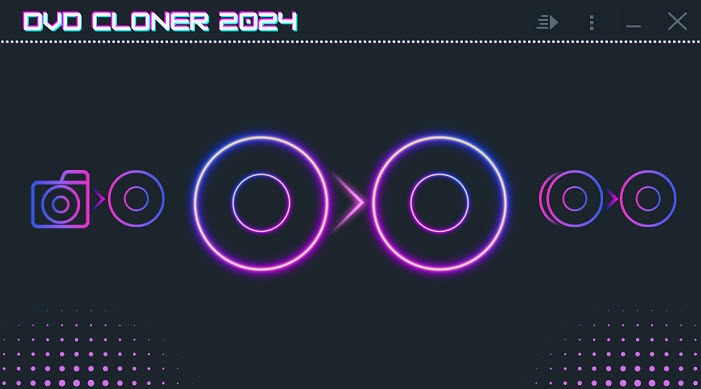
Test de performance : En termes de performance, DVD Cloner a affiché un temps de copie moyen de 45 minutes pour la création de copies miroir de DVD lors de notre test. Les copies compressées sont environ 5 minutes plus rapides mais présentent une légère perte de qualité. Il est disponible au prix de 59,95 $, et vous pouvez bénéficier d'une version d'essai de 7 jours avant de prendre une décision d'achat.
N°3 - DVDFab DVD Copy
- Plateforme: Windows 11, 10 et versions antérieures, Mac
- Entrée supportée: Disque DVD-Vidéo, dossier DVD, fichier image ISO de DVD
- Sortie supportée: Dossier DVD, fichier image ISO de DVD, disque DVD-Vidéo.
- Prix: 59,99 $/licence d'un an ; 84,99 $/licence à vie. Essai gratuit de 30 jours.
- Évaluation: 4 étoiles sur 37 avis ★★★★☆
DVDFab DVD Copy est intégré à la suite tout-en-un DVDFab, qui comprend des outils tels que ripper, convertisseur et créateur. L'outil Copie DVD est disponible en version gratuite et en version payante, qui partagent 4 fonctionnalités communes, à savoir le mode de copie intégrale du disque, le mode de copie du film principal, la prise en charge de moteur de gravure tiers et la sauvegarde sans perte du DVD vers DVD9.
Vous pouvez passer à sa version payante pour expérimenter plus de fonctionnalités, notamment la compression de DVD vers DVD5, la copie de DVD pour adultes, le contournement des dernières protections et le déjouement de la protection DADC. Il inclut également un moteur de gravure intégré pour une performance plus stable, ainsi que la prise en charge de plus de modes de copie tels que le clonage/gravure, la copie personnalisée de DVD, la division d'un DVD-9 en deux DVD-5 et la fusion de plusieurs DVD en un seul DVD.
DVDFab est également reconnu pour son logiciel copie dvd robuste pour les DVD personnels et protégés par le droit d'auteur. Il reçoit des mises à jour fréquentes pour résoudre de nouvelles protections java. Actuellement, il a été mis à jour vers la version 13.0.3.5, datée du 21 janvier 2025, corrigeant des problèmes tels qu'un échec lors de la copie vers DVD5. L'essai gratuit permet la copie de 3 disques pendant une période d'essai de 30 jours. Vous pouvez supprimer les limitations en achetant la version payante.
Fonctionnalités clés:
- Copier DVD vers DVD/ISO/dossier VIDEO_TS
- Fusionner le contenu de plusieurs DVD en un seul DVD (payant)
- Diviser un DVD-9 en deux DVD-5 (payant)
Avantages:
- Il fournit 6 modes pour la copie DVD.
- Suite complète d'outils DVD et Blu-ray.
Inconvénients:
- La version gratuite a des fonctionnalités limitées.
- Le prix peut être relativement élevé pour la suite complète.
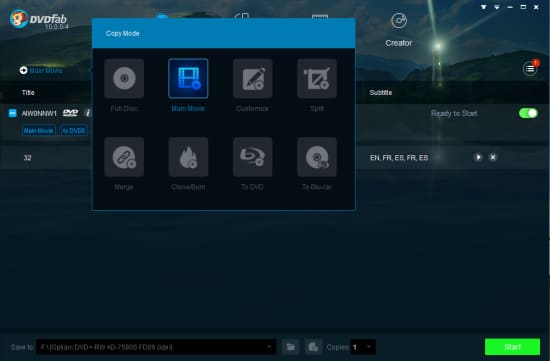
Test de performance: Lors de notre test, nous avons constaté que la version d'essai de DVDFab DVD Copy rencontrait des difficultés à ouvrir certains disques protégés à moins de spécifier le code de région de certains disques ou de télécharger son HD decrypter pour obtenir de l'aide. Mais la vitesse de copie a été jugée relativement plus rapide que DVD Cloner pendant les tests. Il fallait en moyenne 28 minutes pour la copie d'un DVD complet sur mon ordinateur avec un lecteur DVD rapide.
N°4 WinX DVD Ripper Platinum
- Plateforme: Windows 11, 10 et versions antérieures, Mac
- Entrée supportée: Disque DVD personnel et protégé contre la copie, dossier VIDEO_TS et image ISO
- Sortie supportée: Image ISO, dossier DVD, fichier MPEG-2, MP4, MOV, AVI, MKV, H.265, H.264 et plus
- Prix: 39,95 $/licence d'un an ; 59,95 $/licence à vie. Les utilisateurs achetant la licence à vie recevront une licence de 6 mois de WinX DVD Copy Pro en cadeau.
- Évaluation: 4.7 étoiles sur 333 avis ★★★★★
WinX DVD Ripper Platinum est un puissant logiciel de copie et d'extraction de DVD développé par Digiarty Software depuis 2009. Il possède une impressionnante bibliothèque de plus de 350 profils de sortie au choix, offrant un large éventail d'options pour convertir les DVD en fichiers numériques.
Avec la catégorie de sauvegarde DVD prête à l'emploi, vous trouverez quatre modes de copie de DVD, notamment : cloner un DVD en image ISO, cloner un DVD en dossier DVD, copier le titre principal et sauvegarder le titre complet. Cela offre plus de flexibilité dans la façon dont les passionnés de DVD choisissent de stocker les copies de DVD, que ce soit sur HDD, disque dur, NAS, Cloud ou clé USB. De plus, cet outil permet une conversion DVD vers numérique transparente, telle que la conversion de DVD en MP4, AVI, HEVC, MOV, M2TS et plus, facilitant la lecture sur une multitude d'appareils tels que les ordinateurs, les ordinateurs portables, les téléviseurs HD, les téléphones, les tablettes, etc.
Il est surtout remarquable pour sa capacité à reconnaître et à numériser les DVD verrouillés par région et protégés contre la copie sans avoir besoin de logiciels supplémentaires. Cette fonctionnalité, associée aux mises à niveau constantes de son noyau d'analyse DVD et à la prise en charge des DVD nouveaux et difficiles, le rend accessible à tous les types de DVD, des nouvelles sorties aux films classiques, en passant par les DVD Disney à 99 titres, les DVD rayés et les émissions de télévision.
Fonctionnalités clés:
- Copie 1:1 de DVD vers dossier ISO/VIDEO_TS.
- Numériser un DVD aux formats MP4, MP3 et plus.
- Supprimer les publicités, les bandes-annonces des DVD, extraire les clips DVD préférés, ajouter des sous-titres externes, etc.
- Contourner les codes de région et les protections contre la copie.
Avantages:
- Il possède une vaste bibliothèque de profils de sortie pour une conversion facile des DVD en fichiers numériques.
- Plusieurs modes de sauvegarde de DVD au choix.
- Analyse n'importe quel titre de DVD que nous lui soumettons, qu'il soit ancien ou nouveau.
- La copie et l'extraction de DVD sont rapides grâce à l'accélération GPU activée.
Inconvénients:
- Il manque une fonctionnalité intégrée pour copier directement des DVD vers d'autres DVD. Après avoir converti un DVD en fichier numérique, les utilisateurs devront utiliser un outil supplémentaire pour graver ce fichier numérique sur un nouveau DVD.
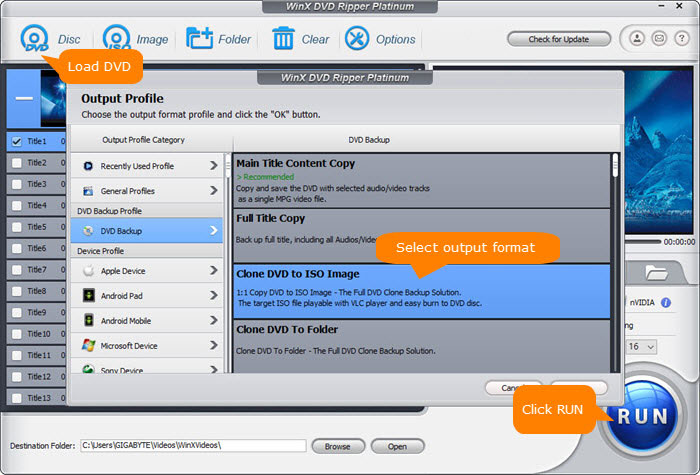
Test de performance: Ce qui distingue WinX DVD Ripper Platinum des autres programmes de copie de DVD est sa prise en charge de l'accélération matérielle de niveau 3 et de son moteur de haute qualité, qui garantit une vitesse fulgurante et une qualité d'image et audio originale lors de la sauvegarde et de l'extraction de DVD. Impressionnant, la copie d'un titre de DVD complet a pris moins de 5 minutes sur mon PC Windows 10, tandis que la numérisation du même DVD au format MP4 avec l'accélération GPU complète activée n'a pris qu'environ 13 minutes. Cela représente une vitesse 7 fois plus rapide que les logiciels concurrents !
N°5 - Freemake DVD Copy
- Plateforme: Windows 11, 10 et versions antérieures
- Entrée supportée: DVD+R/RW, DVD-R/RW, DVD+R DL, DVD-R DL, Blu-ray non corrompus.
- Sortie supportée: Dossier DVD, fichier image ISO de DVD, MP4, AVI, MKV, WMV, 3GP, SWF et presque tous les formats de fichiers.
- Prix: Gratuit avec filigrane. 39,95 $/mois ; 59,95 $/à vie.
- Évaluation: 3.8 étoiles sur 26 avis ★★★★☆
Nous avons été quelque peu déconcertés lors de la première installation de Freemake DVD Copy, car en allant sur sa page officielle et en le téléchargeant, nous avons constaté qu'il s'agissait en réalité de Freemake Video Converter. Cependant, sa vaste bibliothèque de formats de sortie vaut à Freemake DVD Copy une place dans cet avis de logiciel copie dvd gratuit. Vous pouvez exporter votre film DVD en MP4, AVI, MKV, 3GP, etc., et le processus de copie de DVD est identique à la conversion de vidéos.
Insérez et chargez simplement le disque DVD que vous souhaitez copier, préparez un disque vierge et sélectionnez l'option "vers DVD", puis appuyez sur le bouton "Graver" pour commencer la copie du DVD. Vous pouvez également choisir un format numérique comme MP4 si vous souhaitez créer une copie numérique pour le stockage sur un ordinateur. Laissez Freemake faire le reste.
En termes de copie DVD, vous êtes également autorisé à personnaliser le menu DVD avec l'audio souhaité. Lors de la création d'une sauvegarde numérique, vous pouvez choisir de copier l'intégralité du contenu du DVD ou de ne conserver que le film dont vous avez besoin. En bas de l'interface Freemake, vous trouverez une liste de préréglages prêts à l'emploi. De cette façon, vous n'avez pas besoin de jouer avec les paramètres audio et vidéo.
Fonctionnalités clés:
- Copier DVD vers DVD/ISO/dossier DVD/MP4 et plus.
- Graver un DVD.
- Convertir divers formats vidéo.
Avantages:
- Interface conviviale.
Inconvénients:
- Freemake DVD Copy ne prend en charge que les DVD non protégés. Les DVD protégés par copyright et les DVD corrompus sont exclus.
- Fortement soutenu par la publicité. Certaines fonctionnalités ne sont disponibles que si vous payez pour elles.
=>> lecture suggérée: Comment ripper un DVD protégé contre la copie sans problème >>
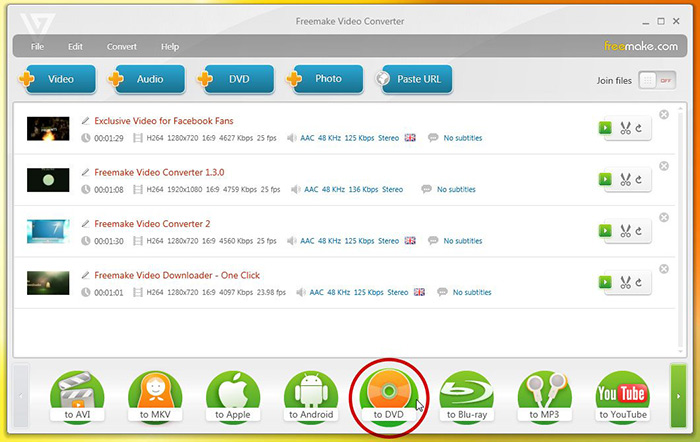
Test de performance: Freemake est souvent critiqué pour sa promotion agressive de sa version payante. Nous nous sommes retrouvés bombardés d'invites à passer à la version payante lors de notre test. De plus, des filigranes sont délibérément imposés à la copie numérique créée avec le logiciel, distrayant considérablement le contenu. Le temps nécessaire à Freemake pour copier un DVD était de 34 minutes.
N°6 - MakeMKV
- Plateforme: Windows 11, 10, 7, 8/8.1 (32/64 bit), Vista, XP; Mac, Linux
- Entrée supportée: DVD personnels et certains DVD cryptés.
- Sortie supportée: Format conteneur MKV.
- Prix: Gratuit
- Évaluation: 3.4 étoiles sur 3 avis ★★★☆☆
MakeMKV peut créer des copies MKV à partir de vos DVD ainsi que de vos Blu-ray. Contrairement à HandBrake qui nécessite un outil tiers pour décrypter les DVD, MakeMKV peut gérer seul les disques cryptés (pas tous, seulement ceux avec cryptage AACS et BD+).
Après avoir chargé le DVD, MakeMKV affichera le contenu du DVD sous forme d'arborescence, incluant tous les titres, pistes audio et sous-titres. Il affichera des informations détaillées pour chaque élément, y compris le codec, la langue, la taille du fichier et la langue. Vous pouvez maintenant choisir quel titre de film vous souhaitez copier et quelles pistes audio et de sous-titres vous souhaitez conserver.
Après avoir cliqué sur l'icône Make MKV, la conversion commencera. Vous pouvez voir la barre de progression à l'écran. Une fois terminé, vous obtiendrez une copie MKV avec la qualité d'origine car aucune compression n'est impliquée. Bien sûr, cela signifie également que vous obtiendrez un fichier volumineux. Mais ce n'est pas un gros problème si vous avez suffisamment d'espace de stockage.
De plus, toutes les fonctionnalités sont accessibles gratuitement pendant la BETA. Et il n'y a pas de publicité ennuyeuse. Les dernières versions de MakeMKV ont amélioré la capacité de gestion des disques avec des erreurs de mastering et avec une protection de structure.
Fonctionnalités clés:
- Convertir DVD/Blu-ray en MKV
- Prise en charge du décryptage de disque
Avantages:
- Son utilisation est gratuite.
Inconvénients:
- Il ne peut exporter qu'un fichier MKV de grande taille. Si vous avez besoin d'un fichier plus petit avec un format différent, vous devez utiliser un logiciel supplémentaire pour effectuer la conversion et la compression vidéo.
- Certains DVD protégés contre la copie ne sont pas pris en charge.
- Il n'y a pas d'option de copie DVD vers DVD.
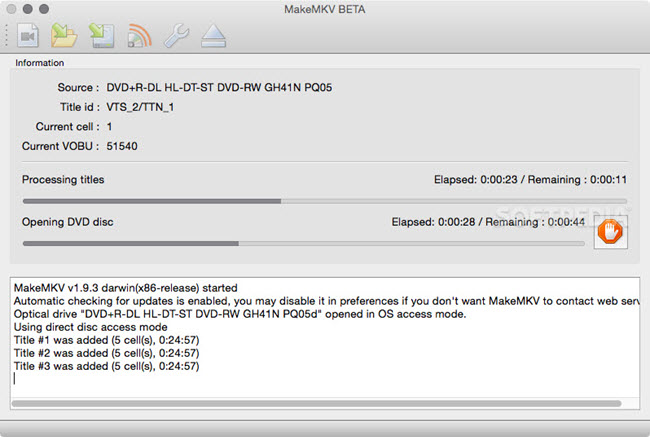
Test de performance: La version moderne de MakeMKV utilise un mécanisme de contrôle de vitesse intégré pour réguler la vitesse de lecture des lecteurs optiques, et ainsi augmenter le taux de réussite de l'extraction. Cela permet à MakeMKV d'extraire plus d'un DVD à la fois avec une vitesse améliorée. Et MakeMKV y est parvenu. Tout comme WinX DVD Ripper Platinum, le test de performance de vitesse de MakeMKV lors de la copie de DVD vers MKV est impressionnant. En particulier, un DVD simple couche de 3,8 Go a pris environ 10 minutes à extraire.
N°7 - DVD Shrink
- Plateforme: Windows
- Entrée supportée: DVD, dossier VIDEO_TS, image disque
- Sortie supportée: Dossier DVD, fichier image ISO de DVD.
- Prix: Gratuit
- Évaluation: 4 étoiles sur 48 avis ★★★★☆
DVD Shrink est un programme dont le développement a été arrêté. Pourquoi un produit abandonné vaut-il encore la peine d'être essayé ? C'est parce qu'il est toujours disponible au téléchargement et, mieux encore, il est gratuit. Il convient de noter que vous devez être prudent car certaines versions peuvent être fausses ou contenir des logiciels malveillants, surtout si vous avez payé pour cela.
Avec DVD Shrink, vous pouvez copier votre DVD vers un fichier ISO ou un dossier DVD VIDEO_TS. Cependant, DVD Shrink ne peut pas créer de copie physique, car il ne contient pas de moteur de gravure intégré. Mais il peut fonctionner avec Nero (version 7 ou inférieure), DVD Decrypter ou CopyToDVD pour faire le travail.
Bien qu'il soit gratuit, il peut gérer les DVD encodés avec des restrictions régionales, une protection contre la copie CSS et une interdiction d'opération utilisateur.
DVD Shrink peut, comme son nom l'indique, réduire la quantité de données enregistrées sur un DVD. La répartition de la compression sur le DVD peut être personnalisée par les utilisateurs. DVD Shrink peut automatiquement recompresser la vidéo, jusqu'à 39 % de sa taille d'origine, en fonction du rapport hauteur/largeur du DVD original (avec une perte de qualité correspondante) afin de tenir sur un DVD±R(W) standard, un DVD+R double couche ou toute taille personnalisée définie par l'utilisateur. Mais il y aura une perte de qualité correspondante en raison de la compression.
Fonctionnalités clés:
- Copier DVD vers ISO/dossier DVD.
- Compresser un DVD.
Avantages:
- Utilisation gratuite.
- Il peut compresser les fichiers DVD pour économiser de l'espace sur le disque dur.
- Interface conviviale.
Inconvénients:
- Ne peut pas gérer les systèmes de protection contre la copie plus récents.
- Nécessite un logiciel de gravure de DVD supplémentaire.
- N'est plus mis à jour ni pris en charge.
- Options de format de sortie limitées.
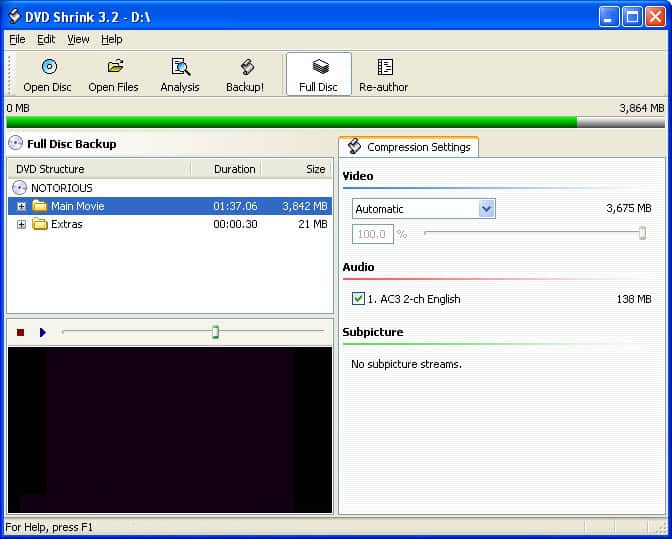
Test de performance: Bien que DVDShrink soit un outil populaire pour la compression et la sauvegarde de DVD, il n'a pas réussi à copier certains disques DVD plus récents lors de notre test en raison de l'arrêt de son développement. Le temps de copie pour DVDShrink était supérieur à 50 minutes, et il y a une perte de qualité typique lorsque nous avons compressé des DVD pour les faire tenir sur des disques plus petits. Mais compte tenu de sa facilité d'utilisation et de son absence de coût, DVDShrink vaut toujours la peine d'être essayé.
N°8 - BurnAware
- Plateforme: Windows Vista 7, 8, 10, 11
- Entrée supportée: photo, archive, document, musique, vidéo, disque, image ISO, etc.
- Sortie supportée: CD, DVD, Blu-ray, image disque, audio, vidéo, etc.
- Prix: Gratuit pour graver et copier un DVD en ISO uniquement. 29,95 $/licence utilisateur unique/Premium ; 39,95 $/licence utilisateur unique/Professional.
- Évaluation: 3.8 étoiles sur 414 avis ★★★★☆
BurnAware est un logiciel de gravure et de copie DVD complet, bien conçu pour presque tout le monde, quel que soit votre niveau de compétence. Si vous êtes novice en matière de gravure de disque, vous pouvez sélectionner les profils par défaut pour écrire tout type de contenu sur des CD, DVD et Blu-ray, y compris, mais sans s'y limiter, des photos numériques, des archives, des documents, de la musique et des vidéos.
Pour les utilisateurs sophistiqués, il prépare également de délicieux atouts. Cet outil vous donne un contrôle total sur les paramètres de démarrage, les niveaux ISO, la partition UDF, la répartition de disque, etc. Vous pouvez également sauvegarder et copier des disques DVD, créer des disques amorçables ou multisessions, créer des CD et DVD de haute qualité, créer des images ISO, extraire des pistes audio et récupérer des données à partir de disques illisibles.
BurnAware propose trois éditions pour répondre aux différents besoins des utilisateurs, à savoir Free, Premium et Professional. Toutes peuvent graver des disques standard, amorçables et multisessions, graver des CD audio, des DVD vidéo et des BDMV. Pour copier un DVD sur un autre DVD, vous devez utiliser BurnAware Premium (29,95 $ par utilisateur) ou BurnAware Professional (39,95 $ par utilisateur). Si nous devions mentionner un inconvénient, ce serait le programme antivirus fourni, ainsi que l'absence de version macOS ou iOS de BurnAware.
Fonctionnalités clés:
- Copier un DVD en ISO
- Copier un DVD vers un DVD (payant)
- Graver des disques standard, amorçables et multisessions
- Graver des CD audio et des BDMV
Avantages:
- Il peut également copier des CD et des disques Blu-ray.
Inconvénients:
- La fonctionnalité de copie disque à disque n'est disponible que dans les versions payantes.
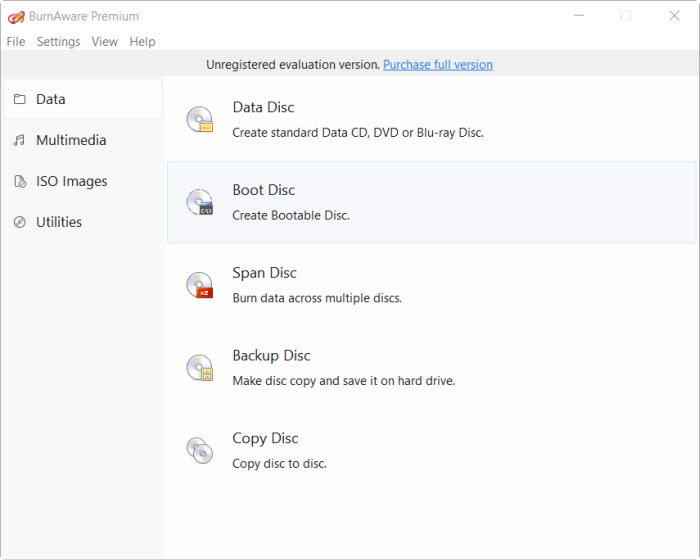
Test de performance: BurnAware se concentre principalement sur la gravure de disques. Bien qu'il offre une fonctionnalité de copie DVD, il n'est pas conçu pour la vitesse ni optimisé pour une copie efficace comme un logiciel de copie DVD dédié. Lors des tests, le programme a mis beaucoup plus de temps (environ 47 minutes) pour copier un DVD par rapport à des outils comme WinXDVD ou DVDFab.
Autres Mentions Honorables
En réalité, outre les logiciels de copie DVD mentionnés ci-dessus, il existe également des services de copie DVD réputés qui facilitent la duplication et la copie de DVD. Parmi les exemples populaires, on trouve DVD Walmart, Richmond Camera DVD Duplication et Blank Media Printing. Ces services utilisent un équipement de duplication professionnel et sont capables de créer de multiples copies de DVD à partir d'un disque maître. Donc, si vous souhaitez produire des copies identiques de votre DVD en grande quantité et que vous avez besoin d'une duplication de haute qualité avec une impression de qualité professionnelle, des options d'emballage et une personnalisation spéciale, vous pouvez envisager de recourir à ces services de copie DVD pour obtenir de l'aide.
Pour ce faire, vous devez d'abord soumettre le disque maître au prestataire de services, qui peut ainsi vérifier la compatibilité du disque avec son équipement spécialisé et créer des copies dupliquées du DVD. Ensuite, les DVD dupliqués sont emballés après un contrôle de qualité tel que la lisibilité, l'exactitude du contenu et les défauts ou dommages physiques. Enfin, ils vous seront livrés. Il est crucial de comprendre que la copie de matériel protégé par des droits d'auteur sans l'autorisation du titulaire de ces droits constitue une violation de la loi. Veuillez donc respecter les lois sur le droit d'auteur.
FAQ sur la copie de DVD
1. Comment copier un DVD sur un ordinateur, un disque dur externe ou une clé USB ?
Alors que certains préfèrent copier un DVD sur un autre DVD, d'autres choisissent de créer une copie numérique de leur DVD pour le sauvegarder sur un ordinateur, un disque dur externe, une clé USB, dans le cloud, et bien plus encore.
Pour créer une copie numérique d'un DVD, nous pouvons utiliser WinX DVD Ripper Platinum, un logiciel puissant qui permet non seulement de réaliser une copie exacte du DVD, mais aussi de sélectionner les parties spécifiques du contenu à copier. Il offre une large gamme de formats de sortie, tels que ISO, VIDEO_TS, MP4, MOV, FLV, WebM, et bien d'autres.
Téléchargez gratuitement WinX DVD Ripper Platinum pour copier facilement un DVD sur votre ordinateur, disque dur, clé USB et autres périphériques de stockage.
Étape 1. Insérez le DVD que vous souhaitez copier dans le lecteur DVD de votre ordinateur.
Étape 2. Ouvrez WinX DVD Ripper Platinum et cliquez sur le bouton "Disque DVD" pour charger le DVD que vous souhaitez copier.
Étape 3. Sélectionnez le format de sortie souhaité.
Si vous souhaitez cloner le DVD en image ISO ou en dossier VIDEO_TS pour une sauvegarde exacte, allez dans "Sauvegarde DVD" et sélectionnez "Cloner le DVD en image ISO" ou "Cloner le DVD en dossier".
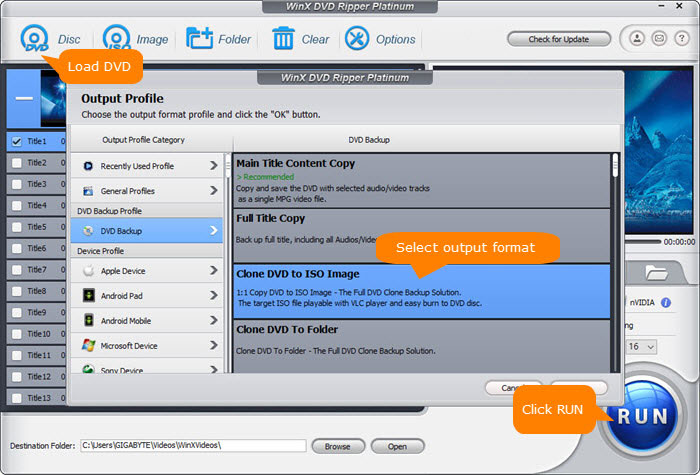
Si vous préférez convertir le DVD dans un format plus portable, allez dans "Profils généraux" et sélectionnez "Vidéo MP4" ou tout autre format de votre choix.

Étape 4. Vérifiez si le titre sélectionné automatiquement est celui que vous souhaitez copier. Sinon, effectuez les ajustements nécessaires. Vous pouvez choisir un ou plusieurs titres à copier.
Étape 5. Choisissez le dossier de destination où vous souhaitez enregistrer le fichier copié du DVD.
Étape 6. Cliquez sur le bouton "DÉMARRER" pour lancer le processus de copie du DVD.
Lecture suggérée : Consultez le tutoriel détaillé sur la façon de copier un DVD sur un ordinateur >>
2. Comment choisir un logiciel de copie de DVD ?
Lorsque vous choisissez un logiciel de copie de DVD, plusieurs critères doivent être pris en compte : l'interface (UI & design), la qualité (stabilité & qualité de sortie), la vitesse, la capacité à gérer les protections contre la copie, ainsi que le service après-vente (support client & technique).
- Une interface utilisateur intuitive et facile à utiliser, adaptée aussi bien aux débutants qu'aux experts.
- Compatible avec les DVD personnels ainsi que les DVD commerciaux protégés par des systèmes anti-copie.
- Capacité à récupérer les secteurs défectueux.
- Maintien de la qualité vidéo et audio intacte.
- Répond aux besoins spécifiques de copie. Peut-être que plusieurs modes de copie sont encore mieux.
- Capacité à déchiffrer les DVD protégés par des droits d’auteur de manière autonome.
- Performance rapide et stable lors de la copie des DVD.
Une enquête en ligne récente montre que près de 40 % des utilisateurs considèrent la qualité vidéo et audio d'origine comme la caractéristique la plus importante, suivie de près par la capacité à supporter les DVD protégés (30,15 %) et la vitesse de copie rapide avec l'accélération matérielle (20 %). En cherchant sur Google, vous trouverez plusieurs applications de copie de DVD qui répondent à ces critères. Nous avons sélectionné quelques-unes d’entre elles pour vous faire gagner du temps. Vous pouvez choisir un logiciel de copie de DVD parmi notre liste ou en chercher un en suivant les critères mentionnés ci-dessus.
3. La copie d'un DVD pour un usage personnel est-elle légale ?
Aux États-Unis, le DMCA (Digital Millennium Copyright Act) interdit le contournement des mesures technologiques utilisées pour protéger les œuvres protégées par le droit d'auteur, y compris les DVD.[3] Il est donc illégal de contourner les mesures de protection contre la copie telles que CSS, RCE, Sony ARccOS, Disney X-project DRM, etc. lors de la copie de DVD, même pour un usage personnel. Cela est également vrai pour certains pays européens en vertu de la directive européenne sur le droit d'auteur. Mais à des fins spécifiques comme l'éducation ou la recherche en vertu de la doctrine de l'utilisation équitable, une utilisation limitée des copies de DVD protégées est exceptionnellement autorisée.
Cela signifie-t-il que vous ne pouvez pas copier un DVD protégé vous appartenant pour un usage personnel ? En fait, le comportement de la copie privée de DVD pour visionnage à domicile est relativement non surveillé et difficile à appliquer, bien que ce soit un crime. Mais faites attention si vous distribuez les films DVD copiés.
4. Comment copier un DVD sous Windows 10 ?
Il est assez facile de copier des DVD non cryptés ou personnels sous Windows 10. Tout ce dont vous avez besoin est d'installer un lecteur DVD externe sur votre ordinateur portable si vous n'en avez pas, puis d'insérer le DVD dans le lecteur de disque, d'ouvrir votre ordinateur Windows 10 et de localiser le lecteur DVD, de sélectionner les fichiers que vous souhaitez copier, de cliquer avec le bouton droit sur les fichiers sélectionnés et de cliquer sur Copier, de créer et de sélectionner un dossier de destination où vous souhaitez enregistrer la copie DVD. Enfin, sélectionnez Coller pour copier le contenu du DVD.
Étant donné que la plupart des DVD sont protégés commercialement, la copie directe de DVD vers Windows 10 entraînera des erreurs telles que l'accès refusé si l'autorisation appropriée n'est pas accordée. Vous aurez besoin d'un logiciel de copie DVD dédié pour Windows 10 comme WinX DVD Copy Pro et WinX DVD Ripper pour obtenir de l'aide.
5. Pourquoi est-il difficile de copier un DVD ?
La plupart des DVD que vous louez et achetez en magasin sont protégés contre la copie. Il existe de nombreux systèmes de protection commerciale des DVD, notamment CSS, Sony ARccOS Protection, Code de région, Disney's x-project DRM Burst Cutting Area, l'obfuscation de la liste de lecture DVD et autres. La première étape consiste à contourner les restrictions sur les DVD avant de dupliquer les données. Cependant, de nombreux programmes de copie DVD gratuits échouent à cette étape.
Outre le cryptage, les rayures et les secteurs défectueux sur les DVD entraîneront également l'échec de la duplication de DVD. Vous rencontrerez des erreurs de lecture de DVD ennuyeuses, telles que "aucun disque trouvé".
Pour que les DVD soient copiés avec succès, la clé est d'utiliser le bon logiciel de copie DVD capable de copier les DVD protégés ainsi que les DVD endommagés.
6. Pourquoi devons-nous copier des DVD sur des DVD ou un disque dur ?
- Protégez votre investissement. Les rayures et les empreintes digitales sont très courantes, et les enfants abîment toujours les DVD peu après l'achat, rendant vos précieux DVD illisibles. La copie de DVD à titre de sauvegarde résout le problème et protège votre précieuse collection.
- Économisez de l'argent. Avoir des DVD copiés en toute sécurité est également un moyen d'économiser de l'argent à long terme. Vous n'avez pas besoin de racheter vos films préférés en raison d'un disque endommagé. De plus, vous n'aurez pas toujours la chance d'acheter certains films classiques en DVD.
- Organisez les DVD plus efficacement. Il est beaucoup plus facile d'accéder à vos fichiers si vous copiez les DVD sur un ordinateur avec une structure de dossiers logique. Vous gagnerez beaucoup de temps et éviterez la frustration en vous aidant à trouver rapidement ce dont vous avez besoin.
- Plan B - lire les copies de DVD librement. La plupart des DVD sont accessibles aux ordinateurs portables avec un lecteur DVD. Cependant, le verrouillage régional peut poser des problèmes aux cinéphiles qui souhaitent regarder des films étrangers. De plus, il existe un risque de panne de disque dur ou d'autres problèmes de compatibilité. En enregistrant les DVD sous forme de copies numériques, vous êtes libre de les visionner sur un ordinateur portable, un iPhone, un iPad, un Android, une console de jeux ou une smart TV.
7. Comment copier un film sur DVD ?
Copier vos films numériques sur des disques DVD est un processus simple. Avant de commencer, assurez-vous d'avoir le matériel nécessaire:
- Assurez-vous d'avoir un disque DVD-R ou DVD+R vierge et inscriptible.
- Vous aurez besoin d'un graveur de DVD, intégré à votre ordinateur ou d'un périphérique externe.
- Sélectionnez un logiciel de gravure de DVD provenant d'une source fiable. Consultez les meilleurs logiciels de gravure de DVD gratuits.
Ensuite, vous pouvez copier votre film sur DVD. Les étapes spécifiques peuvent varier en fonction du logiciel de gravure de DVD que vous utilisez. Ici, nous allons illustrer le processus en utilisant WinX DVD Author comme exemple:
- Après avoir téléchargé et installé WinX DVD Author sur votre ordinateur Windows, lancez-le et sélectionnez l'option "Video DVD Author", puis cliquez sur le bouton "+" en bas à gauche pour importer le film que vous souhaitez copier sur DVD.
- Personnalisez votre DVD en ajoutant des sous-titres, en spécifiant la langue et la taille de la police, en définissant le rapport hauteur/largeur et en découpant les séquences indésirables.
- Cochez l'option "Create DVD Menu" et cliquez sur le bouton ">>" pour accéder à l'interface de création de menu. Une fois que vous avez terminé de créer le menu, cliquez à nouveau sur le bouton ">>".
- Insérez un DVD vierge, spécifiez les propriétés de sortie et cliquez sur "Start" pour commencer la copie du film sur DVD. Une fois le processus de gravure terminé, éjectez le DVD et lisez-le dans un lecteur DVD ordinaire pour vous assurer qu'il fonctionne correctement.
Partie 3. Comment nous testons les logiciels de copie DVD
Afin de fournir à nos utilisateurs le meilleur logiciel de copie DVD possible, nous avons d'abord rassemblé 20 programmes de copie de DVD et évalué leurs capacités en termes de copie DVD vers DVD/ISO/dossier, d'extraction de chapitres et d'autres fonctionnalités bonus. L'évaluation comprend également des tests de compatibilité avec les DVD9, DVD5 et les modes de copie tels que la copie du film principal/intégral.
En particulier, la capacité de décryptage des DVD est une tâche majeure dans le choix des meilleurs outils pour copier dvd. Nous avons testé à la fois des DVD relativement anciens et défectueux, ainsi que des DVD nouvellement sortis qui sont dotés de mesures de protection contre la copie. Cela nous aide à déterminer si le programme peut gérer ces disques fortement protégés.
Nous avons également mesuré le temps nécessaire pour copier un DVD à l'aide du logiciel. Tous les tests ont été effectués dans le même environnement de test. De plus, les commentaires des utilisateurs concernant leur expérience réelle et la facilité d'utilisation, tels que le guide, la complexité des paramètres, etc., provenant de Reddit, Quora ou d'autres forums générés par les utilisateurs, sont également pris en considération.
Grâce à ces processus, notre objectif est de fournir aux utilisateurs des informations précieuses et de présenter finalement une liste affinée des meilleurs logiciels de copie DVD. Si vous avez d'autres recommandations, n'hésitez pas à me contacter.
Avertissement : Digiarty Software ne préconise pas la copie de DVD protégés à des fins commerciales et suggère de se référer aux lois sur le droit d'auteur des DVD dans vos pays avant de le faire.
Références